Photoshop制作精美七彩线条
摘要:上图的图片是用Photoshop完成的,用简单的几步就可以实现光线条。1.建立一个1000x1000像素的图像,并填充黑色。2.创建一个新层...

上图的图片是用Photoshop完成的,用简单的几步就可以实现光线条。
1.建立一个1000x1000像素的图像,并填充黑色。
2.创建一个新层,使用白色填充。
3.在菜单中选择Filter>Render>Fibers(滤镜>渲染>纤维化),参数设置入下图
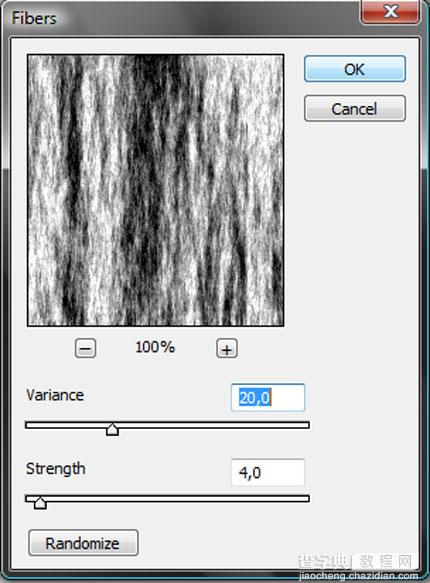
4.在菜单中选择filter > blur > motion blur(滤镜>模糊>动感模糊),参数设置如下:
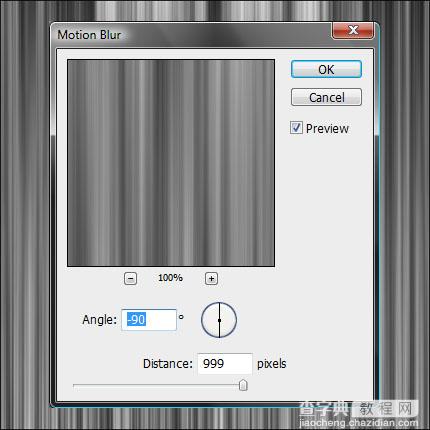
5.给层应用一个渐变的层效果,具体数值设置如下:
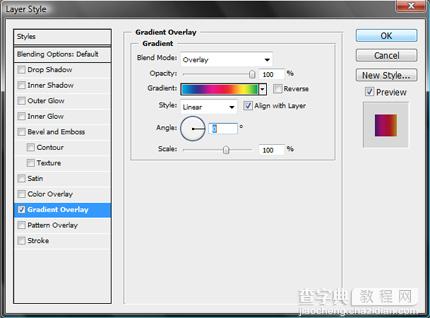
6. 将层转换为Smart Object(智能对象)并复制层,在菜单中选择滤镜>其他>高质变换(filter >> other >> high pass),设置层叠加方式为overlay。
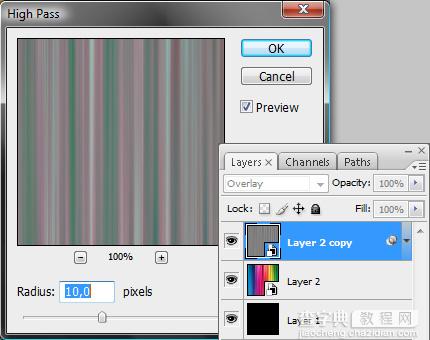
7.把背景设为不可见然后合并可见图层

8,使用自由变换将层旋转45度。
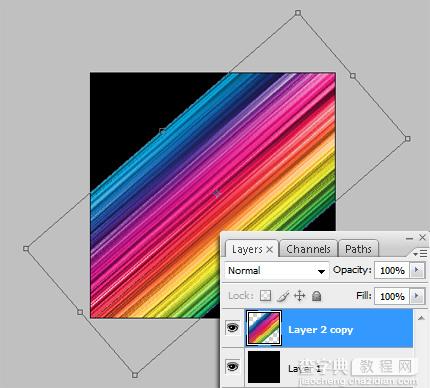
9. 在菜单中选择image >> adjustments >> levels(图像>调整>色阶),参数设置如下:
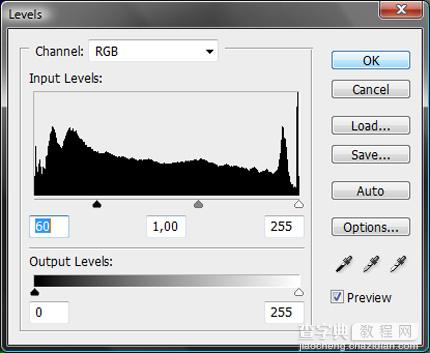
美妙的光线就这样完成了。

【Photoshop制作精美七彩线条】相关文章:
上一篇:
Photoshop绘制一个精致的水晶地球
下一篇:
Photoshop制作逼真水滴溅起效果
